エディタに期待する点の一つとして、やはり文字検索のしやすさ、結果の見やすさは欠かせません。Vimエディタでは入力して検索するだけでなく、現在のカーソル位置の単語を検索するコマンドもあります。
この記事では、Vimエディタにてファイル内の文字を検索するコマンドについて紹介していきます。Vimエディタのバージョンは8.1を使用しています。
ファイル内の文字を検索するコマンド一覧
Vimエディタでファイル内の文字を検索するには、以下のコマンドがあります。
文字列検索「/」「?」
「/」「?」コマンドで、指定した文字列をファイル内から検索することができます。
- 検索を開始したい位置にカーソルを移動します。
![]()
- 「/」または「?」の後に「検索したい文字列」を入力します。
/検索文字列
?検索文字列- 「/」+検索文字列: 現在のカーソルより下方向でマッチする文字列を探します。
- 「?」+検索文字列: 現在のカーソルより上方向でマッチする文字列を探します。
- 検索で一致した部分にマーカーが表示されます。
![]()
単語検索「*」「#」
「*」、「#」コマンドは、カーソル位置の単語で単語単位の検索をすることができます。
- 検索したい単語にカーソルを移動します。
![]()
- 例では「visits」の単語にカーソルを移動します。
- 「*」または「#」キーを入力してカーソル位置の単語で検索します。
- 「*」: 下方向にカーソル位置と一致する単語を検索します。
- 「#」: 上方向にカーソル位置と一致する単語を検索します。
- 検索で一致した単語にマーカーが表示されます。
![]()
検索できるのは完全に一致する単語のみです。「num_visits」のように、該当の単語を含む文字列はヒットしないので注意してください。
単語で文字列検索「g*」「g#」
「g*」、「g#」コマンドで検索するとカーソル位置の単語を文字列として検索することができます。
- 検索したい単語にカーソルを移動します。
![]()
- 例では「visits」の単語にカーソルを移動します。
- 「g*」または「g#」を入力して単語を含む文字列検索を行います。
- 「g*」: 下方向にカーソル位置の単語を含む文字列を検索します。
- 「g#」: 上方向にカーソル位置の単語を含む文字列を検索します。
- カーソル位置の単語と一致する文字列にマーカーが表示されます。
![]()
上記の検索方法は文字列で検索するので、「/カーソル位置の単語」で検索した場合と同じ結果になります。
次/直前の検索に移動する
検索結果が出たら、次の検索結果や直前の結果に移動したい場合があると思います。
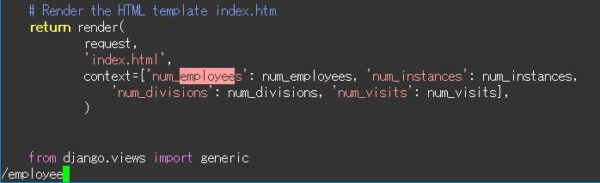
検索結果を移動するには「n」や「N」キーを利用します。
- 「n」:次の検索結果に移動します。
![]()
- 「N」(Shift + n):直前の検索結果に移動します。
![]()
以上、Vimエディタでファイル内の文字を検索するコマンドでした。

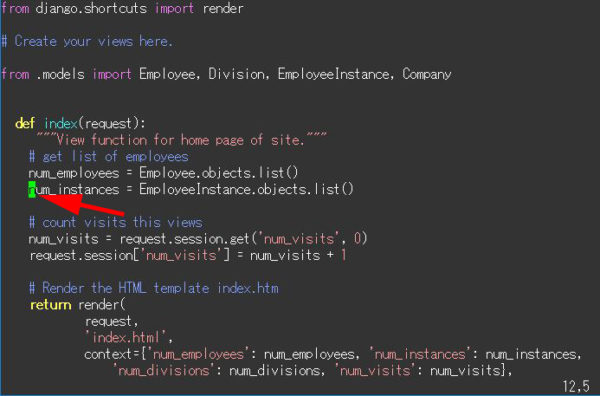
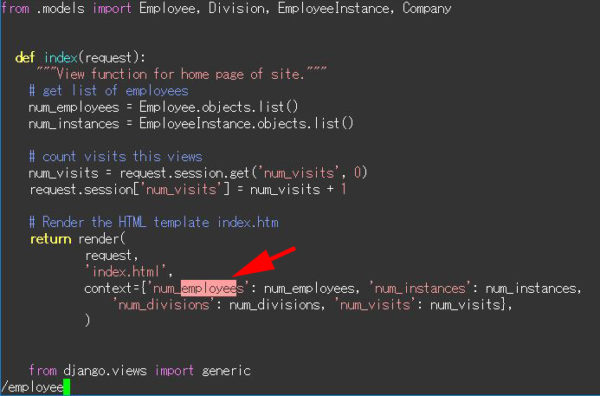
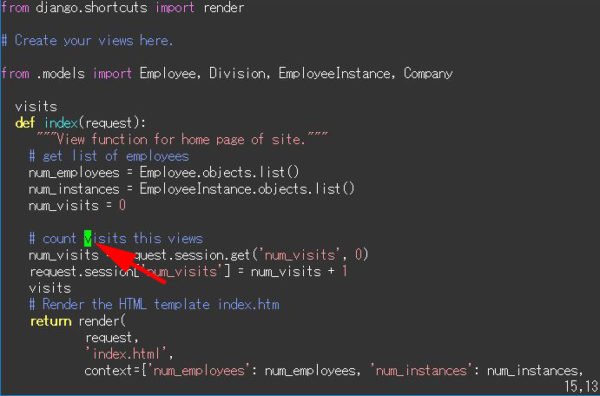
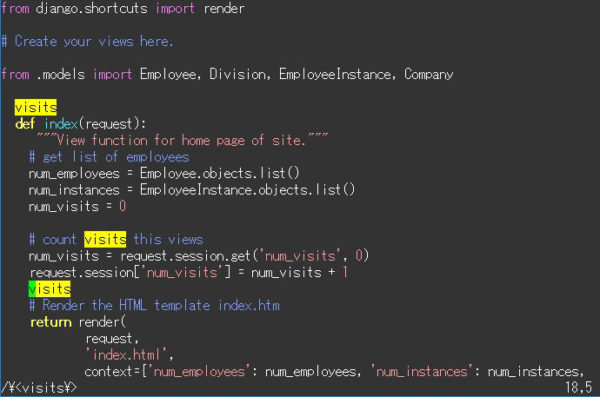
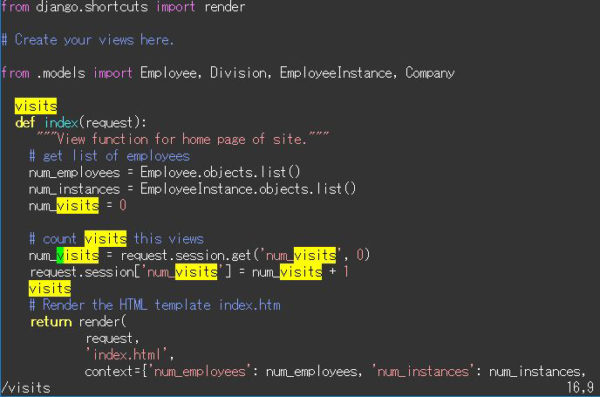

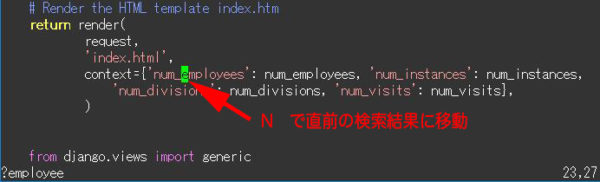
コメント